本記事はNintendo Switch『ナビつき!つくってわかる はじめてゲームプログラミング』に登場するふりノードンの特徴と使い方です。ふりノードンの呼び出し方、ポートの機能、設定の詳細、使い方の例を解説しています。
ふりノードンの特徴
| 画像 |  |
|---|---|
| 分類 | 入力 |
| 役割 | Nintendo Switch本体やJoy-Conを振る加速度を出力する |
| 登場レッスン番号 | レッスンには登場しないハイレベルなノードン |
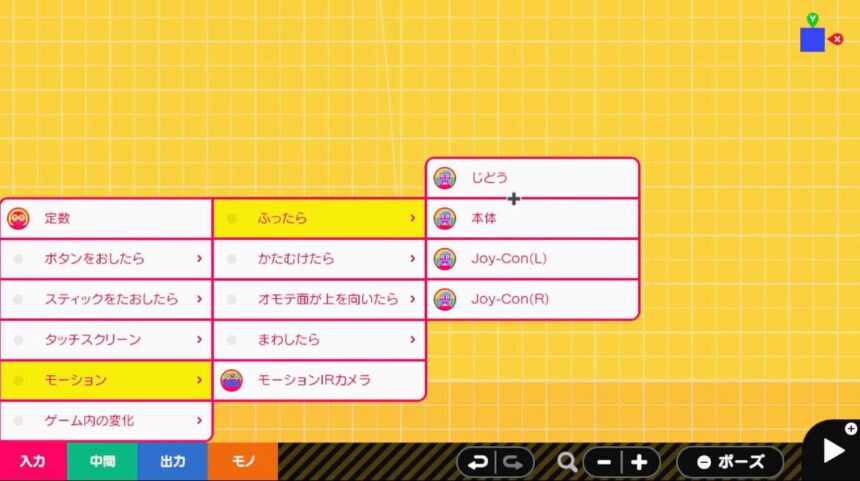
呼び出すときは「入力」→「モーション」→「ふったら」→「じどう/本体/Joy-Con(L)/Joy-Con(R)」です。ふりノードンをプログラム画面に呼び出した時や、ふりノードンを使ったゲームを遊ぶ時には、ストラップ着用を促すダイアログが表示されます。
ポート
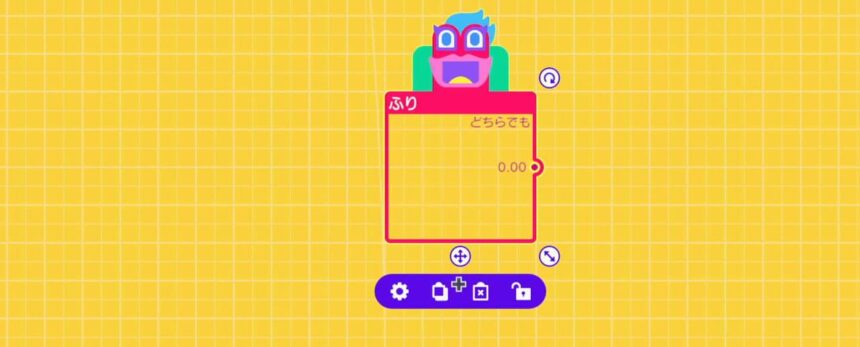
| ポート | ポート名 | ポートの機能 | 数の扱い |
|---|---|---|---|
| 入力 | なし | なし | なし |
| 出力 | ふりの勢い | チェック対象にかかっている加速度を「出力」と「はんい」設定に応じて変換して出力する | 0.00~1.00 |
| れんけつ | なし | なし | なし |
設定
どれをチェックする?
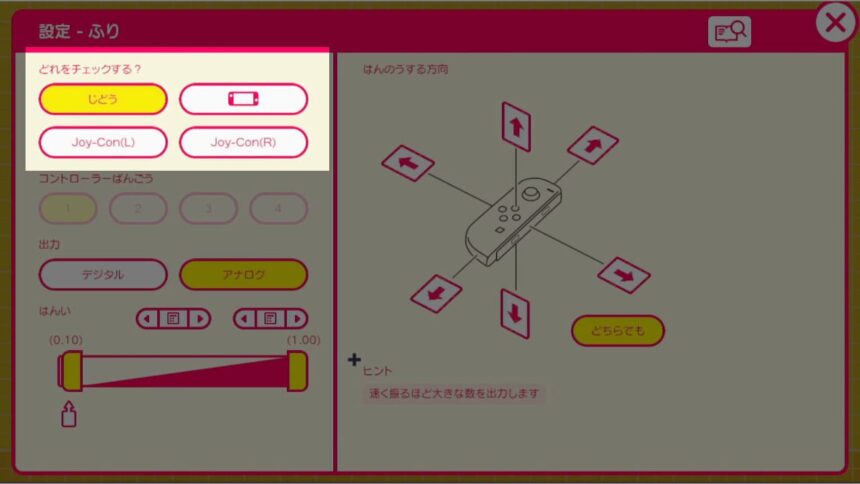
チェックするコントローラーを設定します。
| 設定値 | 説明 |
|---|---|
| じどう | コントローラーの接続状態に応じて自動的に監視する対象を切り替える |
| 本体/Joy-Con(L)/Joy-Con(R) | 指定した対象を監視する |
じどうについて
設定値を「じどう」にすると、自動的にチェックする対象が切り替わります。以下の順番で接続されているかをチェックし、接続されている対象があればその対象から入力します。
★どれをチェックする?のじどう
無線L1 > 無線1R > 無線2L > 無線2R > 無線3L > 無線3R > 無線4L > 無線4R > 本体
コントローラーばんごう
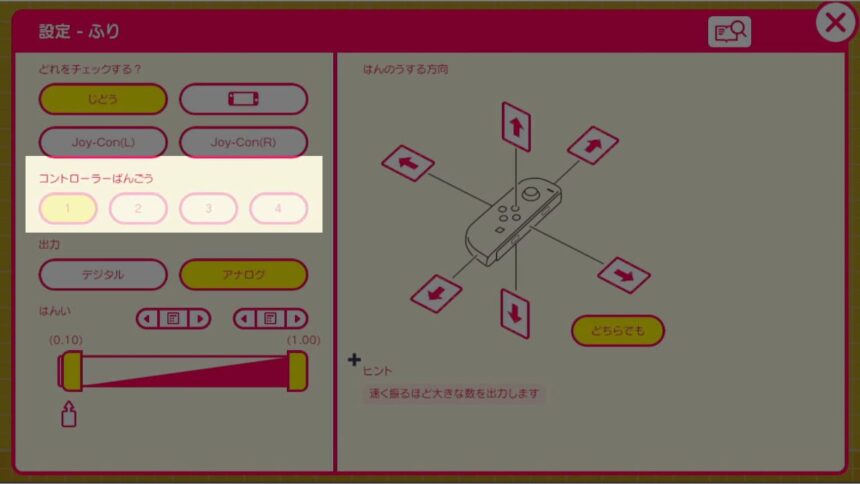
チェックするコントローラーを指定します。「どれをチェックする?」が、Joy-Conの時だけ有効です。
じどうについて
設定値を「じどう」にすると、自動的にチェックする対象が切り替わります。
★コントローラーばんごうのじどう
無線1 > 無線2 > 無線3 > 無線4 > 本体
出力・はんい
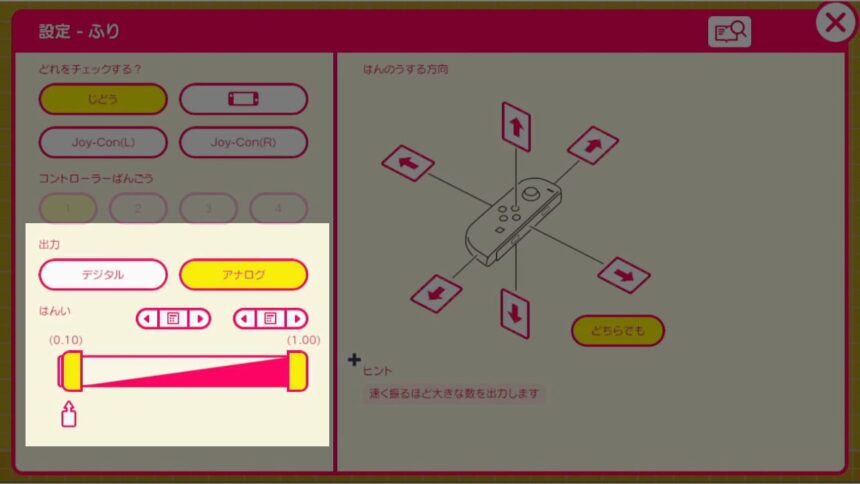
入力の生の値をどのように変換して出力するかを指定します。Switch本体は1.0=2G、Joy-Conは1.0=4Gです。
| 設定値 | 説明 |
|---|---|
| デジタル | 「はんい」で設定した範囲内なら1.00を出力し、範囲外なら0.00を出力する。下限以上~上限以下を範囲内と判定する |
| アナログ | 「はんい」で設定した範囲の中で0.00~1.00をアナログに出力する |
はんのうする方向
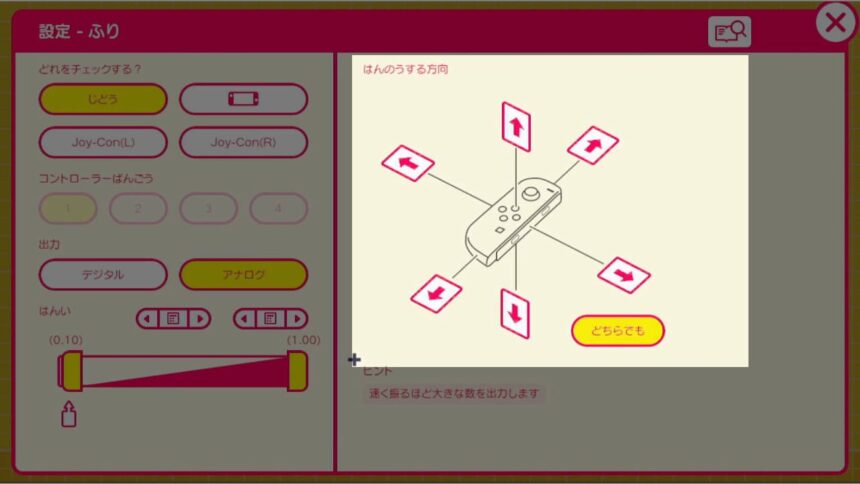
どちら向きに振ったことをチェックするかを指定します。
| 設定値 | 説明 |
|---|---|
| 上/下/左/右/手前/奥 | 指定した方向に振るとプラスの数を出力 |
| どちらでも | 方向を無視して振った強さを出力 |
速く振るほど大きな数を出力します。
使い方の例
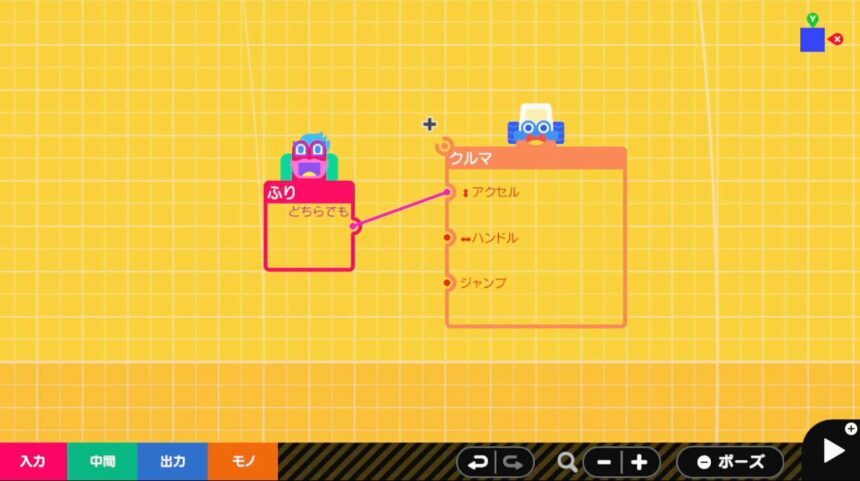
クルマノードンのアクセルポートにJoy-Con(L)のふりノードンを繋ぐと、Joy-Con(L)を振ってクルマを走らせられるようになります。
以上、ふりノードンの特徴と使い方でした。
全てのノードンの一覧まとめはこちら。
ゲーム内リファレンスを参考に書いたものです。本記事に使用しているゲーム画像や著作権および商標権、その他知的財産権は、当該コンテンツの提供元に帰属します。© Nintendo

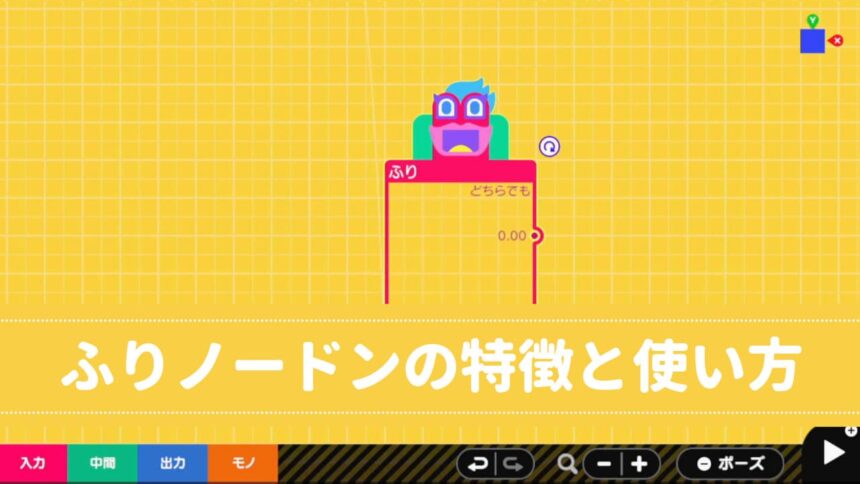

コメント